
时间:2020-09-14 22:54:52 来源:www.win10xitong.com 作者:win10
windows系统已经非常普及了,而且稳定性也相当的高。但是还是会遇到很多问题,比如Win10快捷方式箭头如何去掉就是其中一个。新手处理关于Win10快捷方式箭头如何去掉的问题不是特别容易,如果你不想找专业的人士来解决Win10快捷方式箭头如何去掉的问题,我们在查阅很多资料后,确定这样的步骤可以解决:1、首先用Win+R键调出运行窗口;2、在运行窗口中输入“cmd /k reg delete “HKEY_CLASSES_ROOT\lnkfile” /v IsShortcut /f & taskkill /f /im explorer.exe & start explorer.exe”,然后点击确定,我们会发现桌面小箭头就已经去掉了就轻而易举的解决好了。下面的内容就是今天小编给大家带来的Win10快捷方式箭头如何去掉的具体处理伎俩。
具体方法如下:
每当在电脑上安装完软件,我们会发现桌面图标左下角会出现一个小箭头,这个也就是快捷方式的图标,一般软件不安装到系统盘默认软件目录中就会出现。
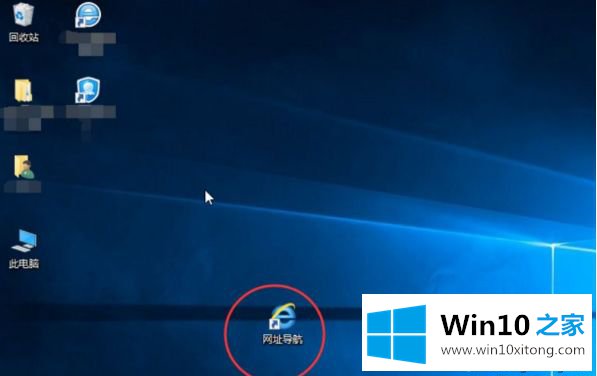
方法一、通过在“运行”里边输入应用程序来去除
1、首先用Win+R键调出运行窗口;
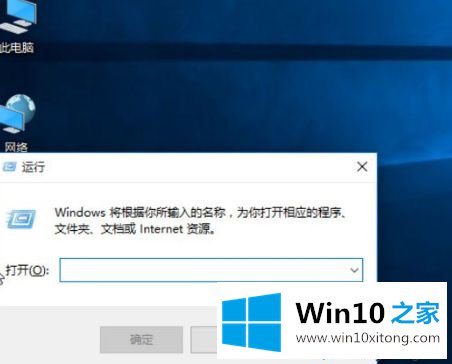
2、在运行窗口中输入“cmd /k reg delete “HKEY_CLASSES_ROOT\lnkfile” /v IsShortcut /f & taskkill /f /im explorer.exe & start explorer.exe”,然后点击确定,我们会发现桌面小箭头就已经去掉了。

方法二、通过批处理命令来去除
1、首先建立一个文本文档,在里边输入:
@echo off
color 2
reg delete HKCR\lnkfile /v IsShortcut /f
reg delete HKCR\piffile /v IsShortcut /f
reg delete HKCR\InternetShortcut /v IsShortcut /f
taskkill /f /im explorer.exe && explorer
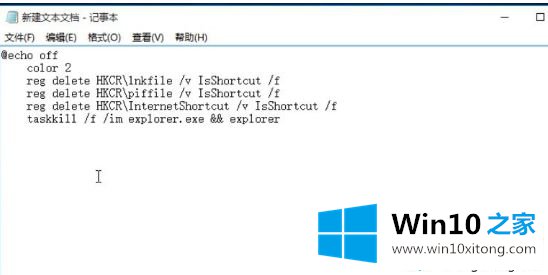
2、修改新建文本的扩展名为bat,这样它就会变为系统的批处理命令,双击运行,桌面图标小箭头也就没有了。

方法三、使用安全软件去除
1、打开“360安全卫士”,点击“人工服务”;
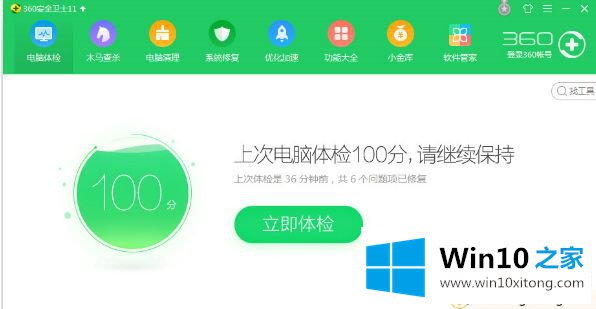
2、然后在搜索框里面输入“去掉快捷方式小箭头”,找到它,然后点击“立即修复”即可。
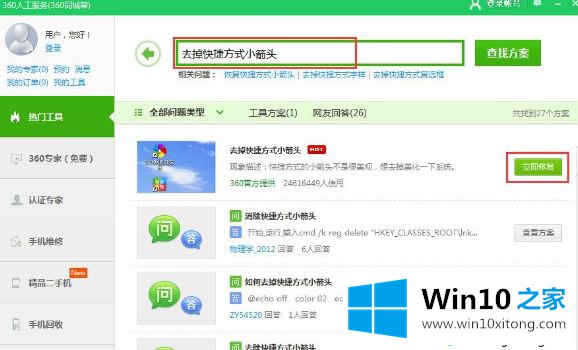
以上就是Win10去除快捷方式箭头的方法,只要按照以上方法进行操作,就能顺利去除快捷方式小箭头了。
解决Win10快捷方式箭头如何去掉的问题就是这么简单,参照以上的内容就可以了,通过上面讲的方法就可以解决Win10快捷方式箭头如何去掉的问题了,希望对您有所帮助。